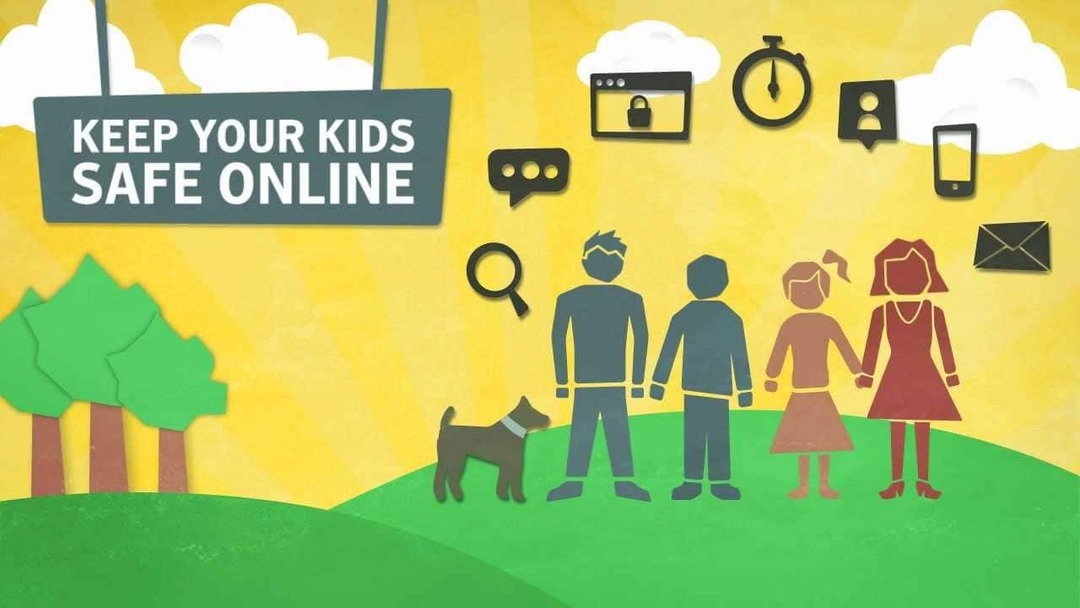قم بتحرير السجل لتعطيل بروتوكول IPV6
- لا يزال بروتوكول IPV6 جديدًا إلى حد ما بالنسبة للعديد من المستخدمين ، لذلك قد يفضل البعض تعطيله على أجهزة الكمبيوتر التي تعمل بنظام Windows 11.
- إنها تتطلب مواصفات معينة للأجهزة ، لذا إذا لم يكن جهازك جاهزًا للمهمة ، فإليك كيفية إيقاف تشغيله بسهولة.

Xالتثبيت عن طريق النقر فوق ملف التنزيل
تعمل هذه الأداة على إصلاح أخطاء الكمبيوتر الشائعة عن طريق استبدال ملفات النظام التي بها مشكلات بإصدارات العمل الأولية. كما أنه يبقيك بعيدًا عن أخطاء النظام ، وفيروسات الموت الزرقاء ، وإصلاحات الأضرار التي تسببها البرامج الضارة والفيروسات. إصلاح مشكلات الكمبيوتر وإزالة أضرار الفيروسات الآن في 3 خطوات سهلة:
- قم بتنزيل وتثبيت Fortect على جهاز الكمبيوتر الخاص بك.
- قم بتشغيل الأداة و ابدأ المسح للعثور على الملفات المعطلة التي تسبب المشاكل.
- انقر بزر الماوس الأيمن فوق ابدأ الإصلاح لإصلاح المشكلات التي تؤثر على أمان الكمبيوتر وأدائه.
- تم تنزيل Fortect بواسطة 0 القراء هذا الشهر.
يرمز IPv6 إلى الإصدار 6 من بروتوكول الإنترنت ، وهو الجيل التالي من عناوين الإنترنت. تم تطويره ليحل محل بروتوكول الإنترنت الحالي (IPv4). يعد IPv6 جزءًا لا يتجزأ من الشبكات لأنه يوفر العديد من الفوائد مقارنة بسابقه.
لم يستعد كل مستخدم إلى IPV6 ، بالنظر إلى المدة التي استغرقها اعتماده. بالرغم من يأتي Windows 11 مع ميزات جديدة مما يجعلها مثالية لبروتوكول IPV6 ، لا يزال البعض يفضل تعطيله. إذا كنت أحدهم ، فإننا نوضح لك كيفية القيام بذلك.
هل يجب عليك تعطيل IPv6 Windows 11؟
في عالم الإنترنت ، مثل الألعاب والبث المباشر ، يعد IPv6 ضروريًا للتشغيل السلس لموقع ويب أو تطبيق. ومع ذلك ، هناك بعض التطبيقات التي لا يكون فيها IPv6 ضروريًا ، لذا يمكن تعطيله تحسين سرعة الإنترنت لديك و الامن.
كل هذا يتوقف على أجهزتك وما تحتاجه من أجله. تتضمن بعض مزايا استخدام IPV6 ما يلي:
- زيادة الأمن والخصوصية - يوفر IPv6 حماية متزايدة ضد العديد من هجمات الشبكة.
- كفاءة أفضل - جداول التوجيه في IPv4 كبيرة جدًا وبالتالي فهي غير فعالة ، مما يزيد من الحمل المطلوب لكل حزمة. في المقابل ، تكون جداول التوجيه في IPv6 أكثر إحكاما وبالتالي أكثر كفاءة.
- تحسين إدارة حركة المرور - يسمح IPv6 بمزيد من التحكم في الوصول إلى الإنترنت. يمكن استخدام هذا لتحسين جودة الخدمة ، مثل أوقات استجابة موقع الويب بشكل أسرع أو أفضل تحصيص النطاق لمستخدمين محددين.
IPV6 له عيوبه أيضًا:
- توافر محدود - العيب الأول هو أن IPV6 لا يستخدم على نطاق واسع. لا يزال يعتبر بروتوكولًا تجريبيًا من قبل معظم البلدان.
- عدم وجود قابلية التشغيل البيني مع الأنظمة والبروتوكولات الأقدم - لدعم الإصدار الجديد من معيار بروتوكول الإنترنت (IP) ، يجب تعديل أو استبدال العديد من التطبيقات والأجهزة القديمة.
- قيود الأجهزة - لا تدعم جميع أجهزة التوجيه IPv6 ، لذلك لن تتمكن من استخدام هذه الأجهزة مع عناوين IPv6. يجب عليك شراء أجهزة جديدة لاستخدام IPv6 على شبكتك.
كيف أقوم بتغيير IPv6 على Windows 11؟
1. استخدم لوحة التحكم
- ضرب شبابيك نوع المفتاح لوحة التحكم في شريط البحث ، ثم انقر فوق يفتح.

- انقر فوق شبكة تواصل وانترنت.

- انتقل إلى مركز الشبكة والمشاركة.

- يختار إعدادات محول التغيير.

- انقر بزر الماوس الأيمن فوق الاتصال الذي ترغب في تعطيل IPV6 وحدده ملكيات.

- على ال خصائص الشبكة الحوار المنبثق ، قم بإلغاء تحديد المربع المجاور الإصدار 6 من بروتوكول الإنترنت (TCP / IPv6) ، ثم اضغط نعم.

2. استخدم موجه الأوامر
- ضرب شبابيك نوع المفتاح كمد في شريط البحث ، ثم انقر فوق تشغيل كمسؤول.

- اكتب الأوامر التالية واضغط يدخل بعد كل واحد:
تم تعطيل حالة تعيين واجهة netsh teredoتعيين حالة واجهة netsh ipv6 6to4 = معطل undoonstop = معطلnetsh واجهة ipv6 حالة تعيين isatap = معطل
3. استخدم بوويرشيل
- ضرب شبابيك نوع المفتاح بوويرشيل في شريط البحث ، ثم انقر فوق تشغيل كمسؤول.

- اكتب الأوامر التالية واضغط يدخل:
Get-NetAdapterBinding -ComponentID ms_tcpip6
- لاحظ محول الشبكة الذي ترغب في تعطيله في 2 أعلاه. بعد ذلك ، اكتب الأمر التالي واضغط يدخل. تذكر استبدال Ethernet بالاسم المذكور في 2:
تعطيل NetAdapterBinding -Name "Ethernet" -ComponentID ms_tcpip6 - إذا كنت ترغب في تأكيد ما إذا كان الأمر ناجحًا ، فاكتب الأمر التالي. يجب أن يكون الإدخال المقابل خطأ:
Get-NetAdapterBinding -ComponentID ms_tcpip6
- كيفية إعادة تعيين GPU الخاص بك بسرعة باستخدام مفتاح الاختصار / مفتاح التشغيل السريع
- دمج محرك الأقراص C و D في نظام التشغيل Windows 11: كيفية القيام بذلك في 3 خطوات
- كيفية استرداد الملاحظات الملصقة المحذوفة على نظام التشغيل Windows 11
4. استخدم محرر التسجيل
- ضرب شبابيك + ر مفاتيح لفتح يجري يأمر.
- يكتب رجديت في مربع الحوار ، ثم اضغط على Enter لفتح ملف محرر التسجيل.

- انتقل إلى الموقع التالي:
HKEY_Local_Machine \ SYSTEM \ CurrentControlSet \ Services \ TCPIP6 \ معلمات - انقر بزر الماوس الأيمن فوق مساحة فارغة في الجزء الأيمن ، وحدد قيمة DWORD الجديدة (32 بت) ، وأعد تسميتها باسم المكونات المعطلة.

- انقر نقرًا مزدوجًا فوق المكونات المعطلة وادخل FFFFFFFF مثل بيانات القيمة ، ثم اضغط نعم.

- اخرج من محرر التسجيل وأعد تشغيل الكمبيوتر. سيتم تعطيل IPv6.
نصيحة الخبراء:
برعاية
يصعب معالجة بعض مشكلات الكمبيوتر ، خاصةً عندما يتعلق الأمر بملفات النظام المفقودة أو التالفة ومستودعات Windows.
تأكد من استخدام أداة مخصصة ، مثل فورتكت، والتي ستقوم بمسح واستبدال الملفات المعطلة بإصداراتها الحديثة من مستودعها.
لا تنسى إنشاء نقطة استعادة قبل تحرير السجل بحيث يمكنك دائمًا الرجوع إلى نقطة سابقة في حالة حدوث خطأ.
كيف أعرف ما إذا كان IPv6 ممكّنًا في نظام التشغيل Windows 11؟
يتم تمكين IPV6 افتراضيًا في نظام التشغيل Windows 11 ، ولكن إذا كنت تريد التأكد من حالته ، فيمكنك القيام بذلك باتباع الخطوات التالية:
- ضرب شبابيك نوع المفتاح بوويرشيلفي شريط البحث ، ثم انقر فوق تشغيل كمسؤول.

- اكتب الأمر التالي واضغط يدخل:
Get-NetAdapterBinding -ComponentID ms_tcpip6
- إذا كان الإدخال المقابل بجوار اتصال Wi-Fi الخاص بك هو حقيقي، ثم يتم تمكين IPV6.
على الرغم من أن IPv6 يقدم ميزات أمان أكثر قوة مثل المصادقة والخصوصية والأمان ، إلا أنه لا يزال غير مقبول على نطاق واسع. إنه أمر رائع ، ولكن إذا لم يكن لديك الأجهزة اللازمة لاستيعابها ، فستواجه مشكلات مختلفة.
الأكثر شيوعًا هو أن جهاز التوجيه الخاص بك لا يمكنه التعامل مع حمولة من حزم التوجيه من جميع الأجهزة الموجودة على شبكتك المنزلية. عندما يحدث هذا ، ستصبح بعض أجهزتك غير قابلة للوصول والبعض الآخر مشاكل الاتصال المتقطع.
لمعرفة المزيد عن IPV6 ، راجع مقالتنا المثيرة حول كيف يمكنك ذلك قم بتمكين IPV6 على جهاز Xbox One الخاص بك.
هل قمت بتمكين IPV6 على نظام التشغيل Windows 11 الخاص بك؟ إذا كان الأمر كذلك ، فنحن نحب أن نعرف تجربتك حتى الآن. اترك لنا تعليق أدناه.
هل ما زلت تواجه مشكلات؟
برعاية
إذا لم تحل الاقتراحات المذكورة أعلاه مشكلتك ، فقد يواجه جهاز الكمبيوتر الخاص بك مشكلات أكثر خطورة في نظام التشغيل Windows. نقترح اختيار حل الكل في واحد مثل فورتكت لإصلاح المشاكل بكفاءة. بعد التثبيت ، فقط انقر فوق ملف عرض وإصلاح زر ثم اضغط ابدأ الإصلاح.